Hinweis
Für den Zugriff auf diese Seite ist eine Autorisierung erforderlich. Sie können versuchen, sich anzumelden oder das Verzeichnis zu wechseln.
Für den Zugriff auf diese Seite ist eine Autorisierung erforderlich. Sie können versuchen, das Verzeichnis zu wechseln.
In diesem Artikel wird beschrieben, wie Sie mit dem Menü " Datenmodell " in WinDbg arbeiten.
Neue Modellabfrage
Verwenden Sie das Dialogfeld " Modellabfrage angeben ", um eine neue Modellabfrage zu erstellen. Hier können Sie alles einfügen, was Sie in einen normalen dx Befehl setzen.
Geben Sie beispielsweise Debugger.Sessions an, um die Debuggersitzungsobjekte zu untersuchen.
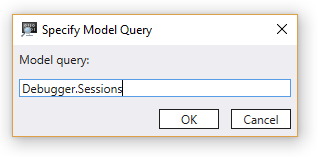
Allgemeine Informationen zu den Debuggerobjekten finden Sie unter dx (Anzeigedebuggerobjektmodellausdruck).
Verwenden Sie LINQ-Abfragen, um tiefer in die Sitzung einzutauchen. Diese Abfrage zeigt die fünf wichtigsten Prozesse an, die die meisten Threads ausführen.
Debugger.Sessions.First().Processes.Select(p => new { Name = p.Name, ThreadCount = p.Threads.Count() }).OrderByDescending(p => p.ThreadCount),5
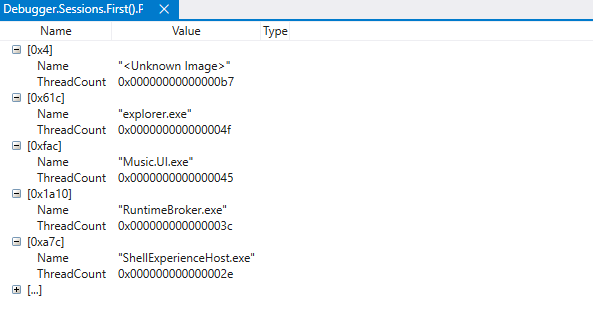
Datenmodell-Explorer
Verwenden Sie den Datenmodell-Explorer, um schnell jedes Datenmodellobjekt im Debugger Namespace zu durchsuchen.
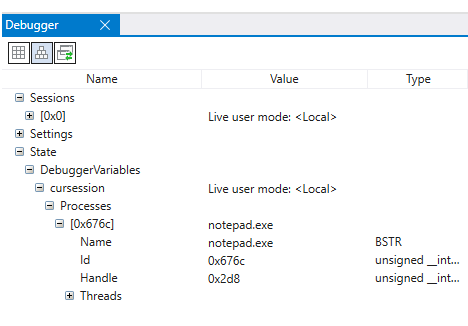
Anzeigemodus
Verwenden Sie den Anzeigemodus, um zwischen Raster-, Hierarchie- und Diagrammanzeigemodi zu wechseln. Sie können mit der rechten Maustaste auf Spaltenüberschriften klicken, um weitere Spalten auszublenden oder anzuzeigen.
Der Rastermodus ist nützlich, wenn Sie in den Objekten nach unten suchen möchten. Dies ist z. B. die vorherige Abfrage der obersten Threads in der Rasteransicht.
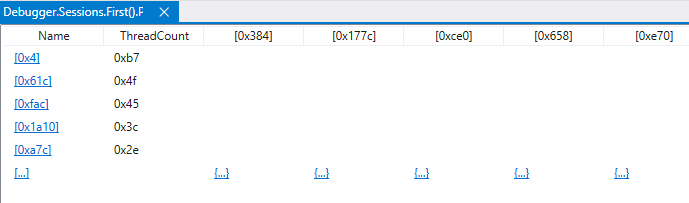
Wenn Sie ein unterstrichenes Element auswählen, wird eine neue Registerkarte geöffnet und eine Abfrage zum Anzeigen dieser Informationen ausgeführt.
Diese Abfrage zeigt die Geräte im Plug-and-Play-Gerätebaum, gruppiert nach dem Namen des Treibers des physischen Geräteobjekts für eine Kernelsitzung.
Debugger.Sessions.First().Devices.DeviceTree.Flatten(n => n.Children).GroupBy(n => n.PhysicalDeviceObject->Driver->DriverName.ToDisplayString())
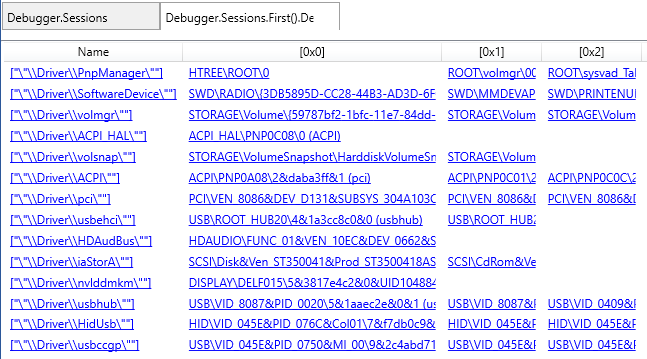
Abfrage ändern
Bearbeiten Sie das Abfragetextfeld, um die Abfrage zu ändern, die im aktiven Datenmodellfenster verwendet wird.
Fenster- oder Registerkartentitel ändern
Neue generische Datenmodellfenster erhalten den Titel des Datenmodells. Sie können Titel anpassen, indem Sie das Kontextmenüelement " Titel ändern " entweder über den Registerkarten- oder Fenstertitelbereich aufrufen.
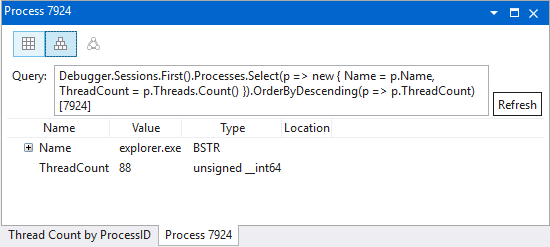
Hinweis
Der Titel darf nicht leer sein oder Semikolons enthalten.